컴퓨터 디스크 조각모음 빠르게하는법 7가지 및 효과 | 프로그램 추천 | 시간 | 단계 | 안됨 | 한글 | SSD 에 대한 내용 알려드리도록 하겠습니다.
우리는 예전에 컴퓨터가 갑자기 느려졌다고 생각이 들 때, 가장 먼저 하는 임시방편 조치로 컴퓨터 디스크 조각모음을 진행했었습니다.
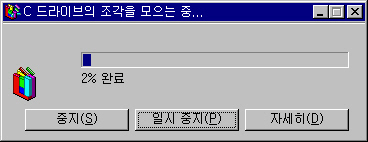
✅️ 관련 정보 더보기
컴퓨터 디스크조각모음 빠르게하는법 7가지 및 효과
요즘에는 이 컴퓨터 디스크 조각모음이 윈도우 최적화라고 불리기도 하는데요. 디스크 조각 모음의 정의부터 설명해 드리겠습니다.
- 디스크 조각 모음이란?
- 컴퓨터를 오랫동안 쓰다보면 속도가 많이 느려집니다. 하드디스크 속도가 느려지는 것은 pc의 전반적인 성능을 저하시키는 것이므로 하드디스크 속도를 원래대로 되돌리는 노력을 하는 것이 좋습니다.
- 바이러스, 악성코드, 과한 프로그램 설치 등과 같은 현상이 아닌 경우임에도 속도저하가 일어난다면 이는 하드디스크 상 데이터가 수많은 조각이 났기 때문이라고 합니다.
- 여기서 조각이 났다는 의미는 “데이터 기록이 배열되지 않고 흩어져있다”라고 인지하시면 됩니다.
- 컴퓨터 빠르게 하는 법 7가지 및 효과
- 하드 디스크 조각모음
- 앞서 말씀드렸듯, 디스크 조각모음을 통해서 컴퓨터를 최적화 시키고 성능을 올릴 수 있습니다.
- 시작메뉴>검색>디스크 조각 모음>하드 드라이브 선택>조각모음 실행
- 시작 프로그램 관리
- 컴퓨터를 시작할 때 자동으로 실행되게 해 둔 프로그램이 있을 겁니다. 이 프로그램들 때문에 부팅 시간 및 성능이 떨어질 수 있습니다.
- 필요없는 프로그램 삭제하기
- 더이상 쓰지 않는 프로그램, 특히 용량이 높은 프로그램은 제거해 주도록 합니다.
- 제어판>프로그램 추가/제거> 선택 후 제거
- 웹 브라우저 최적화 시키기
- 브라우저의 쿠키, 캐시파일 주기적으로 삭제해 주기
- 광고차단기나 속조 최적화 프로그램 등을 설치하는 것도 도움이 될 수 있습니다.
- 확장프로그램을 많이 설치하면 성능이 느려집니다.
- 드라이버 업데이트
- 하드웨어가 운영체제와 통신할 수 있도록 하는 드라이벌르 업데이트 해줍니다.
- 제어판>장치관리자>업데이트 필요한 드라이브 선택> 업데이트
- 웹사이트를 이동해 최신 드라이브 설치
- 정크파일 삭제하기
- 정크 파일은 말 그대로 쓰레기파일이라는 뜻인데요. 임시파일, 캐시 파일, 사용하지 않는 파일이 이것에 속합니다.
- 프로그램을 사용해서 제거하거나 시작메뉴>디스크 정리를 통해서 정리해줍니다.
- 바이러스 검사 및 스파이웨어 검사
- 지속적인 바이러스 검사 등을 통해서 PC 성능을 유지하는 것이 좋습니다.
🔻컴퓨터 디스크 조각모음 정보 확인🔻
컴퓨터 디스크 조각모음 프로그램 추천
가장 많이 알려져 있는 프로그램은 Auslogics Disk Defrag 라는 프로그램입니다. 무상으로 제공 하고 있는 프로그램인데요. 설치하실 때 custom으로> BoostSpeed는 제거 후 설치하면 됩니다.
- 세계에서 가장 빠른 디스크 조각 모음
- 평균 크기 하드 드라이브 조각모음을 수행하는데 10분도 걸리지 않음
- 여유공간 통함
- 흩어져 있는 여유 공간 조각을 연속된 블록으로 병합
- 조각난 파일 나열
- 디스크 맵에서 가장 조각난 파일과 그 위치를 확인할 수 있음
- 단일 파일 또는 폴더 조각 모음
- 전체 하드 대신, 원하는 파일이나 폴더 하나만 조각모음을 실행할 수 있음
- 원클릭 조각 모음
- 필요에 맞게 프로그램을 작동할 수 있음
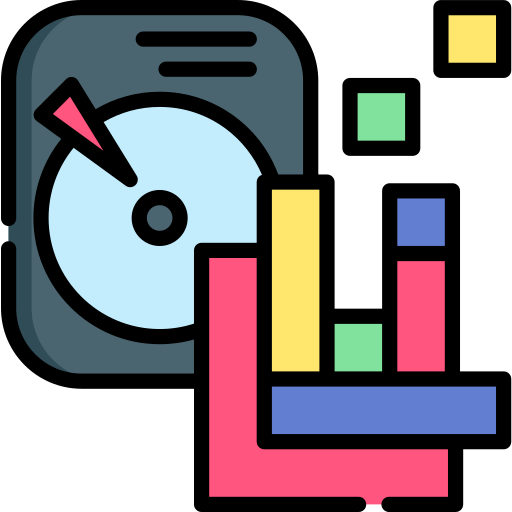
🔻프로그램 정보 확인하기🔻
컴퓨터 디스크 조각모음 시간 | 단계
컴퓨터디스크 조각모음 시간은 10분에서 약 1시간정도까지 사용하는 프로그램에 따라, 하드의 크기나 조각난 양에 따라서 달라질 수 있다고 합니다. 윈도우 기본 탑재되어 있는 컴퓨터 디스크 조각모음을 하는 것 보다는 프로그램을 설치하셔서 진행하는 것을 추천드립니다.
디스크 조각모음 단계
- 디스크 조각모음 중 파일 손상 가능성이 있으므로 꼭 백업을 먼저 할 것
- 운영체제 또는 프로그램을 설치하여 디스크 조각모음 진행
- 디스크조각모음이 끝나고 난 뒤에는 꼭 재부팅 해 줄것
- 주기적으로 디스크조각모음을 진행해 줄것
🔻단계 정보 확인하기🔻
컴퓨터 디스크 조각모음 안됨
컴퓨터디스크 조각모음이 안될때나 중단될 때, 하드디스크 표면에 문제가 발생한 경우도 있습니다. 이럴땐 디스크검사를 실행하셔야 하는데요.
디스크검사 종류
- 표준검사: 파일 폴더 오류 검사
- 정밀검사: 디스크 표면 오류까지 검사
디스크검사 방법
- 안전모드로 윈도우 실행
- 윈도우 시작시 ‘윈도우’창이 뜨기 전에 F8 키 눌러줌
- 고읍 옵션메뉴 선택 후 안전모드로 이동
- 안전모드에서 보조프로그램>시스템 도구> 디스크 정리 실행
- 윈도우 재부팅
- 재부팅 후 디스크조각모음 실행 후 시작
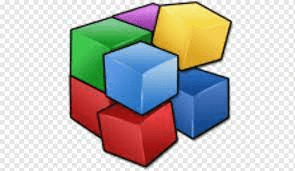
🔻안됨 정보 확인하기🔻
한글 | SSD
- 한글
만약 프로그램 설치 시 한글판이 필요한 분들은 한글판을 지원하는 프로그램을 다운로드 받으시길 바랍니다.
- SSD조각모음
하드디스크가 아닌 SSD(반도체로 데이터를 저장하는 장치)도 오랫동안 쓰면 데이터 단편화가 생깁니다. 그러나 하드와는 달리 내부 물리적으로 움직이는 부품이 없는 것이 SSD입니다. 즉, 단편화가 발생하더라도 속도에는 변화가 없다는 것인데요.
SSD에서 디스크 조각모음을 했을 경우에는 플래시 메모리의 수명만 줄어든다고 합니다. 그러므로 SSD를 탑재하고 있는 PC를 쓰고 계시다면 윈도우의 디스크 조각모음 자동실행 기능은 끄는 것이 좋습니다.
🔻 SSD 정보 확인하기🔻
컴퓨터 디스크 조각모음 빠르게하는법 7가지 및 효과 | 프로그램 추천 | 시간 | 단계 | 안됨 | 한글 | SSD에 대해서 알아봤습니다. 아래 관련 정보를 통해서도 도움되시길 바랍니다.
✅️ 관련 정보 더보기
자주하는 질문
1. 컴퓨터 디스크조각모음 빠르게 하는 프로그램은?
자세한 내용은 본문을 참고하시길 바랍니다.2. 컴퓨터 속도가 느려졌을 때 어떻게 해야 하나요?
네. 자세한 내용은 본문을 참고하시길 바랍니다.3. SSD도 디스크조각모음 해야하나요?
자세한 내용은 본문을 참고하시길 바랍니다.
